소셜 미디어 게시 대상 만들기
게시 대상은 Beacon 비디오를 게시하려는 소셜 미디어 계정/페이지입니다. 브라이트코브 Social을 사용하여 소셜 미디어 계정에 비디오를 게시하려면 먼저 대상을 하나 이상 만들어야 합니다. YouTube, Facebook, Twitter 및 LinkedIn에 비디오를 게시하기 위해 대상을 만들 수 있습니다.
유튜브 목적지 만들기
YouTube 채널에 동영상을 게시하려는 경우 YouTube 대상을 만듭니다. YouTube 목적지를 만들기 전에 YouTube 계정을인증하는 것이 좋습니다 . 계정을 확인하면 15분 이상 동영상을 업로드할 수 있습니다.
YouTube 목적지를 만들려면 다음 단계를 따르세요.
- 소셜모듈을 엽니다.
- 딸깍 하는 소리목적지왼쪽 탐색에서.
- 목적지 .
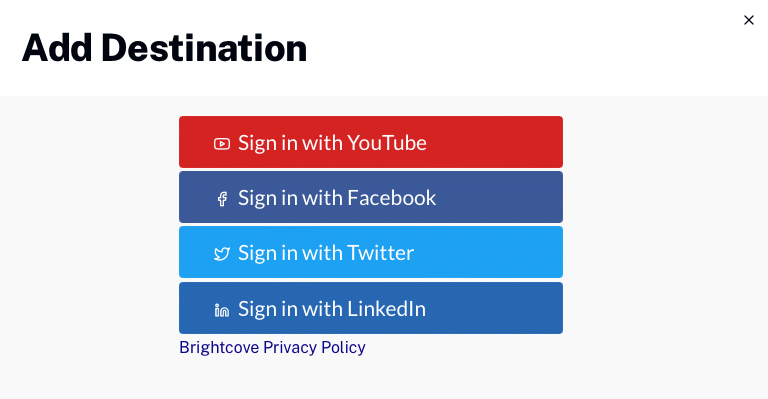
- YouTube로로그인을 클릭합니다 .
- Google 계정에 로그인하라는 메시지가 표시됩니다 (아직 로그인하지 않은 경우). 계정이 여러 개인 경우 YouTube 채널과 연결된 계정에 로그인해야 합니다.
- YouTube 계정을 관리할 수 있는 권한을 요청하는 대화 상자가 열립니다. 대화 상자의 오른쪽 상단에서 올바른 Google 계정을 사용하고 있는지 확인합니다. 그렇지 않은 경우 드롭다운을 사용하여 동영상을 배포할 Google 계정을 선택합니다. 허용을 클릭합니다 .
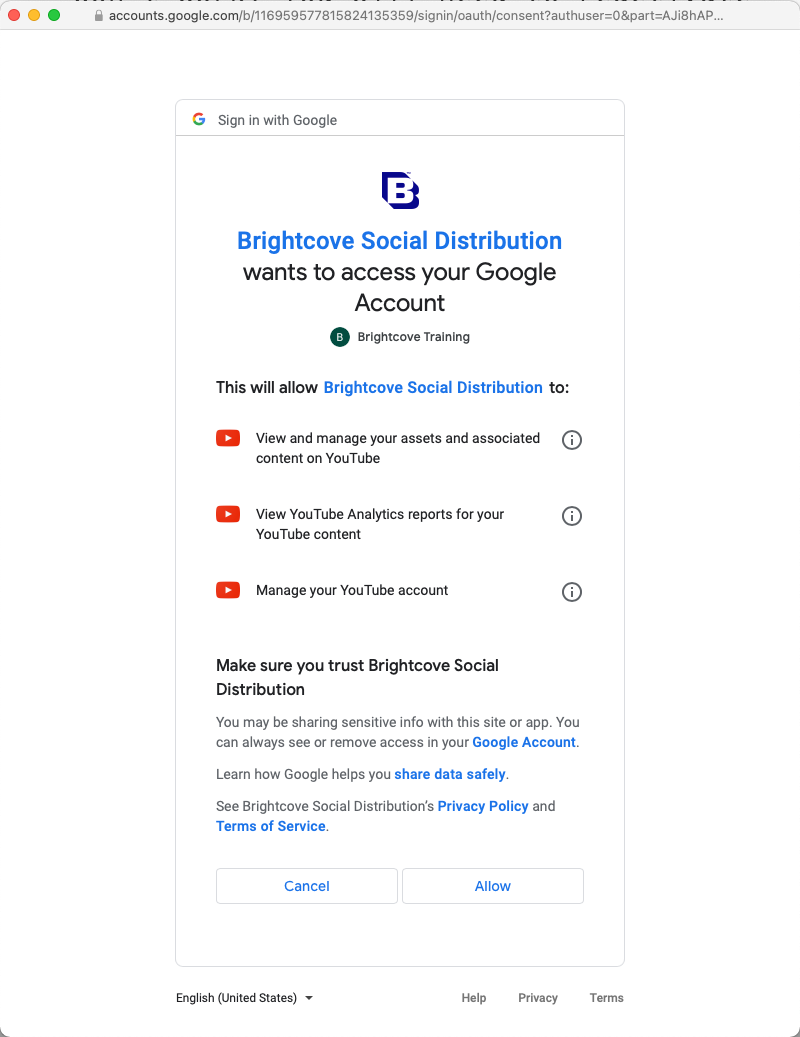
- 대상에 고유한 설명이 포함된 이름을 지정합니다. .
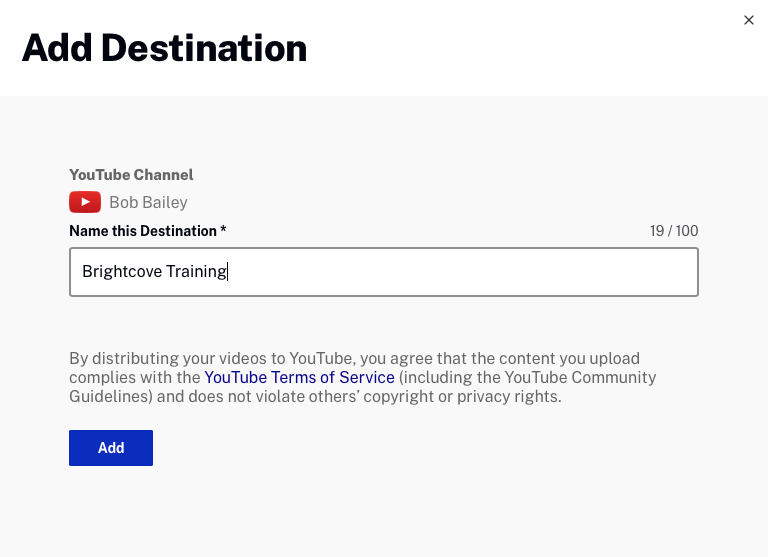
- 기본 정보 및 대상 기본값이 표시됩니다. 클릭의 버튼기본 정보목적지 이름을 편집합니다. 기본값 구성에 대한 자세한 내용은 YouTube 기본값설정섹션을 참조하십시오.
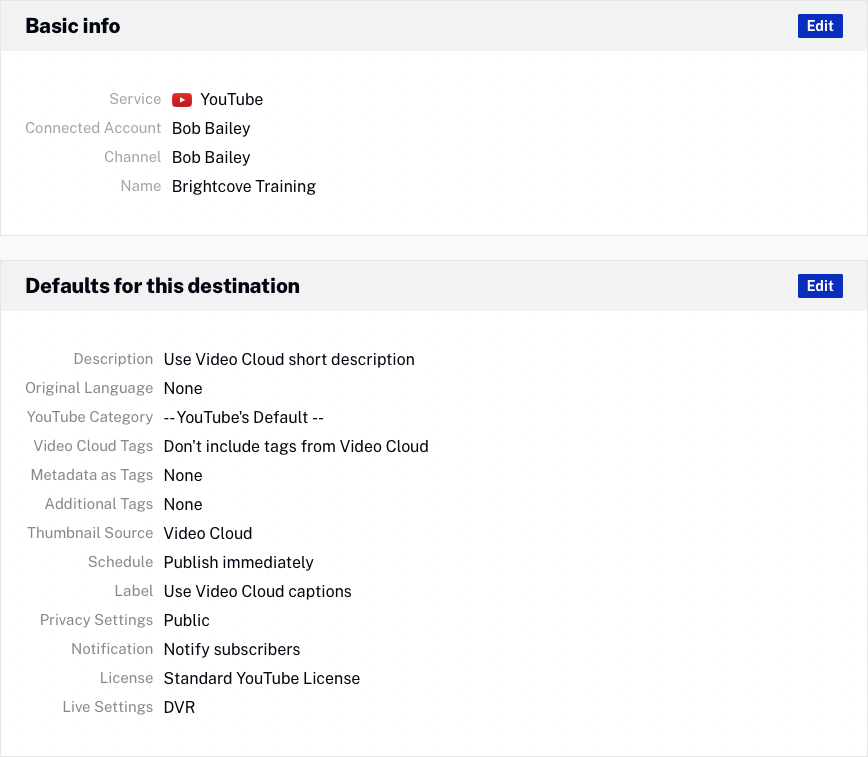
- 딸깍 하는 소리목적지왼쪽 여백에서 대상이 대상 목록에 나타나는지 확인합니다. 대상 이름 아래의 값은 대상 ID입니다.

목적지 이름을클릭하여 목적지를 편집합니다. 채널/페이지열의 링크를 클릭하면 다른 브라우저 탭에서 YouTube 채널이 열립니다.
유튜브 기본값 설정
소셜 플랫폼에 동영상을게시할 때 대상 기본값이 기본 비디오 속성으로 사용됩니다 . YouTube 대상에 대한 게시 기본값을 구성하려면 대상 이름을 클릭한 다음에서이 대상의 기본값부분. 다음 비디오 속성을 구성할 수 있습니다.
게시물 정보 속성 구성
게시물 정보링크를 클릭합니다. 다음 YouTube 동영상 속성을 설정할 수 있습니다.
- 설명 - 신호에 대한 짧은 설명 또는 자세한 설명을 사용하거나 사용할 기본 설명을 입력하는 옵션
- 원본 언어 코드 - 번역된 비디오 제목과 설명을 비디오에 추가하는 데 사용됩니다. 2 글자 언어 코드를 입력하고 목록에서 선택하십시오.
- YouTube 카테고리 - 동영상의 콘텐츠 카테고리
- 태그 - 비콘 태그를 포함하거나 제외하는 옵션
- Beacon 메타데이터를 YouTube 태그로 포함 - 비디오 ID 및 참조 ID를 YouTube 태그로 포함하는 옵션
- 추가 태그 - 비디오에 대한 추가 태그를 입력하는 옵션
- 썸네일 소스 - YouTube 썸네일, Beacon 썸네일을 사용하거나 자신의 썸네일 이미지를 업로드하는 옵션
일람표 특성 구성
일정링크를 클릭하고 일정 설정을 선택합니다.
- 즉시 게시 - 비디오를 즉시 게시하려면
- 비디오 클라우드 시작 날짜 사용 - 비디오에 설정된 비디오 클라우드 시작 날짜를 사용합니다. 이 경우 동영상 클라우드에 지정된 '시작 예정일'을 기준으로 동영상을 공개하도록 YouTube에 지시합니다. 해당 날짜가 과거인 경우 YouTube는 동영상을 즉시 공개합니다.
캡션 속성 구성
캡션링크를 클릭하고 옵션을 선택합니다.
- 비디오 클라우드 자막 사용 - 소셜 모듈은 동영상과 관련된 자막을 YouTube에 배포하려고 시도합니다. Social 모듈은 위치에 관계없이 캡션 파일에 액세스하려고 시도합니다. 원격 URL을 사용하여 자막 파일의 위치를 지정하고 파일에 액세스할 수 있는 경우 (예: 지리적 제한이 없는 방식으로 접근할 수 없는 경우) Social은 해당 파일을 YouTube에 배포합니다.
- 캡션 없음 - 캡션이 사용되지 않음
가시성 특성 구성
공개링크를 클릭하고 동영상의 프라이버시 설정을 선택합니다. 다음과 같은 개인 정보 설정을 사용할 수 있습니다.
- 공개 - 누구나 동영상을 볼 수 있음
- 미등록 - 동영상에 대한 링크가 있는 사용자는 누구나 동영상을 볼 수 있습니다.
- 비공개 - 동영상은 본인 및 선택한 사용자만 볼 수 있습니다.
- YT_Privacy_status 사용자 정의 필드 사용 - 비디오와 연결된 사용자 정의 필드를 사용하여 개인 정보 설정을 동적으로 할당합니다. 자세한 내용은 비디오의 프라이버시 상태설정을 참조하십시오 .
동영상이 YouTube에 게시될 때 구독자에게알리는 설정도있습니다. 이 옵션을 선택하면 구독자가 구독 피드에서 내 동영상을 볼 수 있으며 동영상이 업로드되었다는 알림을 받을 수 있습니다.
라이센스 속성 구성
라이선스링크를 클릭하고 비디오의 라이선스 및 권한 소유권 설정을 선택합니다. 다음 설정을 사용할 수 있습니다.
- 표준 유튜브 라이선스
- 크리에이티브 커먼즈 - 저작자표시
라이브 속성 구성
라이브 링크를 클릭하고 비디오에 대한 DVR 설정을 선택합니다. 다음 설정을 사용할 수 있습니다.
- 할 수 있게 하다
- 장애를 입히다
페이스북 목적지 만들기
당신이 페이스 북 페이지에 비디오를 게시 할 때 페이스 북 대상을 만듭니다. 동영상은 개인 프로필 페이지가 아닌 Facebook 페이지에만 배포 할 수 있습니다. Facebook 목적지를 만들려면 다음 단계를 따르십시오.
- 소셜모듈을 엽니다.
- 딸깍 하는 소리목적지왼쪽 탐색에서.
- 목적지 .
- 페이스북으로로그인을 클릭합니다 .
- Facebook 계정에 로그인하라는 대화 상자가 열립니다. 자격 증명을 입력하고로그인을 클릭합니다 .
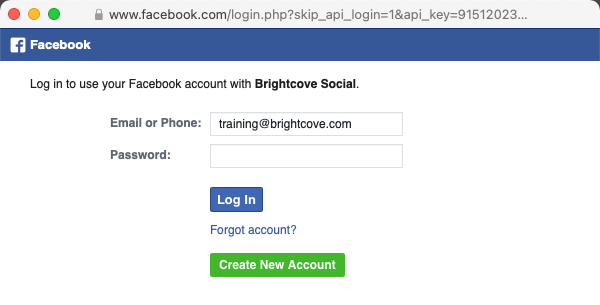
- Brightcove Social이 수행할 수 있는 작업을 확인하는 대화 상자가 열립니다. 필요에 따라 설정을 편집한 다음 완료를 클릭합니다.
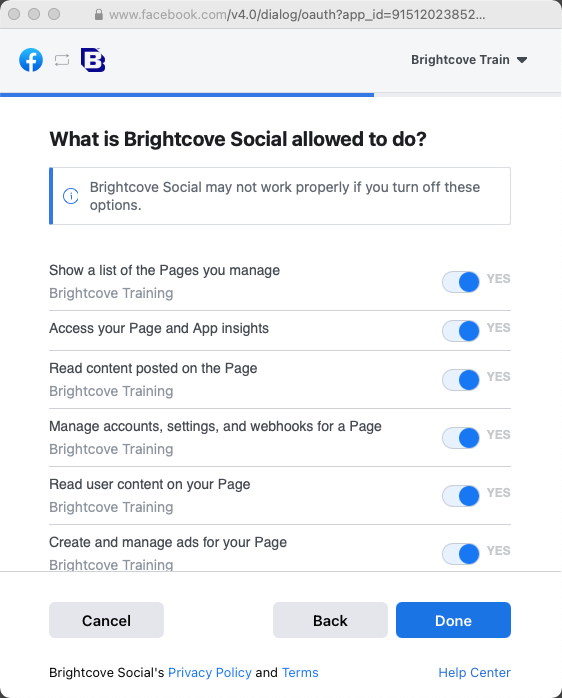
- Brightcove Social이 Facebook에 연결되었음을 확인하는 대화 상자가 열립니다. OK (확인) 를 클릭합니다 .

- 대상에 고유한 설명이 포함된 이름을 지정합니다. Facebook 페이지가 여러 개 있는 경우 드롭다운 목록을 사용하여 게시할 페이지를 선택한 다음 .
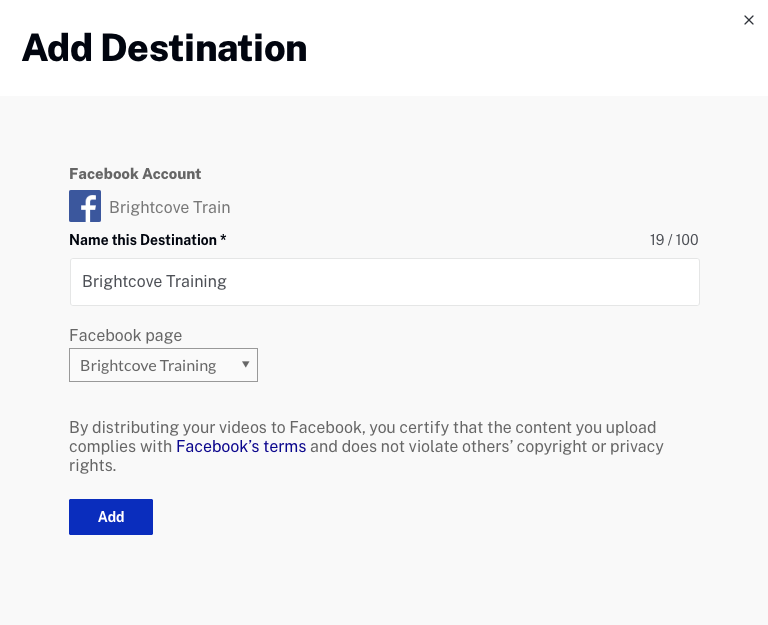
- 기본 정보 및 대상 기본값이 표시됩니다. 딸깍 하는 소리에서기본 정보목적지 이름을 편집합니다. 기본값 구성에 대한 자세한 내용은 Facebook 기본값설정섹션을 참조하십시오.
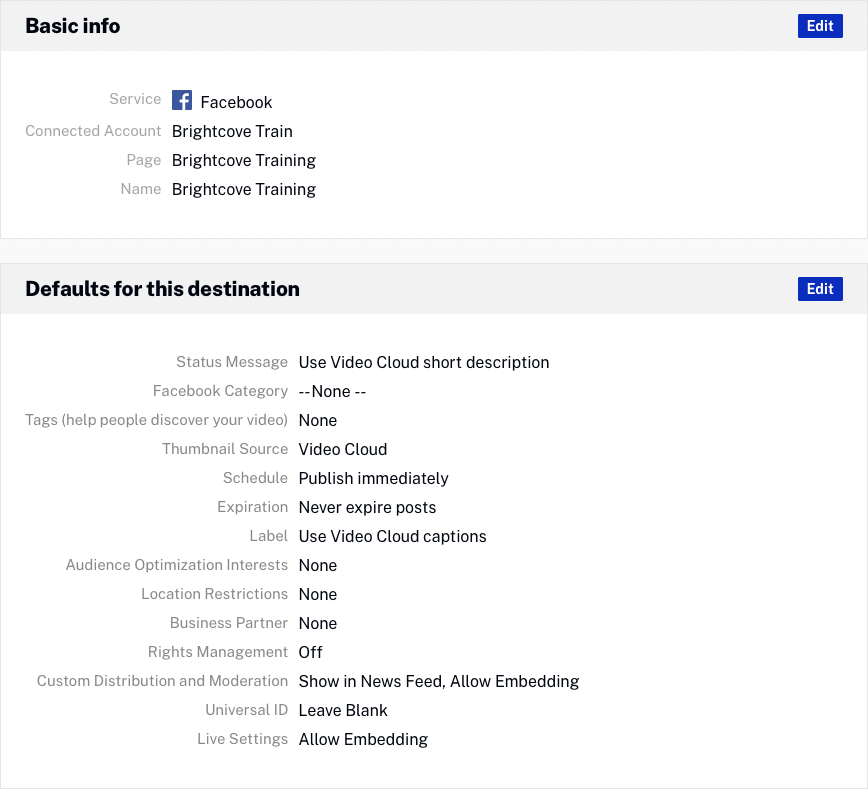
- 딸깍 하는 소리목적지왼쪽 여백에서 대상이 대상 목록에 나타나는지 확인합니다. 대상 이름 아래의 값은 대상 ID입니다.

대상 이름을 클릭하여 대상을 편집합니다. 채널/페이지 열의 링크를 클릭하여 다른 브라우저 탭에서 Facebook 페이지를 엽니다.
페이스북 기본값 설정
소셜 플랫폼에 동영상을게시할 때 대상 기본값이 기본 비디오 속성으로 사용됩니다 . Facebook 대상에 대한 게시 기본값을 구성하려면 대상 이름을 클릭한 다음에서이 대상의 기본값부분. 다음과 같은 Facebook 비디오 속성을 구성할 수 있습니다.
게시물 정보 속성 구성
게시물 정보링크를 클릭합니다. 다음과 같은 Facebook 비디오 속성을 설정할 수 있습니다.
- 상태 메시지 - Video Cloud 간략한 설명 또는 긴 설명을 사용하거나 사용할 기본 설명을 입력하는 옵션
- 태그 - 사람들이 내 동영상을 발견하는 데 도움이 되는 태그
- 페이스 북 카테고리 - 비디오에 대한 콘텐츠 카테고리
- 썸네일 소스 - Facebook 썸네일, Video Cloud 썸네일을 사용하거나 나만의 썸네일 이미지를 업로드하는 옵션
일람표 특성 구성
일정링크를 클릭합니다. 비디오를 즉시게시하려면 즉시게시를 선택하고 비디오에 설정된 시작 날짜를사용하려면 Video Cloud 시작 날짜 사용을 선택합니다. 게시물을절대 만료시키지않거나 Video Cloud 종료일에게시물이 만료되도록 설정할 수도있습니다.
캡션 속성 구성
캡션링크를 클릭합니다. 선택하다 Video Cloud 캡션 사용비디오와 관련된 캡션을 사용하거나캡션 없음캡션을 사용하지 않습니다.
대상 속성 구성
타겟링크를 클릭합니다. 다음 속성을 설정할 수 있습니다.
- 청중 최적화 관심사 - 게시물을 즐길 가능성이 가장 높은 사람들의 관심사를 설명하는 태그를 추가합니다. 자세한 내용은 Facebook 설명서를 참조하십시오 .
- 위치 제한 - 게시물에 포함하거나 제외할 국가 추가
수익 창출 속성 구성
수익 창출링크를 클릭합니다. 다음 속성을 설정할 수 있습니다.
- 이 목적지에 게시물에 대한 귀하의 비즈니스 파트너는 누구입니까? - 브랜드 콘텐츠 게시물에 대한 비즈니스 파트너를 추가합니다. 입력하면 일치하는 비즈니스 목록이 나타납니다. Facebook 브랜드 콘텐츠에 대한 자세한 내용은 Facebook 설명서를 참조하십시오 .
- 비즈니스 파트너가 게시물을 높일 수 있도록 허용
권한 속성 구성
권한링크를 클릭합니다. 다음 속성을 설정할 수 있습니다.
- 일치하는 콘텐츠 검색 - Facebook 권한 관리를 활성화하려면 선택합니다. 자세한 내용은 Facebook 설명서를 참조하십시오 .
- 소유권 지정 - 비디오, 오디오 또는 둘 다에 대한 저작권 소유권 지정
- 국가 선택 - 전 세계 , 국가포함또는 국가제외를 선택합니다 . 포함 또는 제외를 선택한 경우위치 제한을 추가합니다 .
- 일치 규칙 적용 - 규칙을 선택합니다. 일치 규칙은 사람들이 일치하는 동영상을 업로드할 때 어떤 자동 동작이 발생하는지결정합니다. 경기 규칙은 페이스 북의 내부에서 관리됩니다.
- 권한 부여 - 특정 사람이나 페이지 또는 Instagram 계정에 귀하의 콘텐츠와 일치하는 동영상을 게시 할 수있는 권한을 부여합니다.
배포 속성 구성
배포링크를 클릭하여 비디오를 볼 수 있는 위치를 설정합니다. 다음과 같은사용자 지정 배포 및 조정옵션을 사용할 수 있습니다.
- 뉴스 피드에 표시 - 뉴스 피드에 비디오 표시
- 임베딩 허용 - 타사 사이트에 비디오 임베딩 허용
- 비밀 동영상으로 추가 - 동영상은 직접 URL을 통해서만 액세스할 수 있으며 Facebook에서 검색할 수 없습니다.
- 반응, 댓글 및 공유 끄기 - 좋아요 및 댓글 허용 안 함
추적 속성 구성
추적링크를 클릭하여 시스템 전체에서 비디오를 추적하는 데 사용할 범용 ID를 할당합니다. 다음과 같은유니버설 ID옵션을 사용할 수 있습니다.
- 백지로 둬
- Beacon의 비디오 ID 사용
- 존재하는 경우 Beacon의 참조 ID 사용
라이브 속성 구성
Live 링크를 클릭하여 Facebook Live 비디오 설정을 구성합니다. 퍼가기 허용을 활성화하여 타사 웹사이트에 비디오를 퍼가도록 허용합니다.
Live 링크를 클릭하여 Facebook Live 비디오 설정을 구성합니다. 퍼가기 허용을 활성화하여 타사 웹사이트에 비디오를 퍼가도록 허용합니다.
트위터 목적지 만들기
Twitter 피드에 동영상을 게시하려는 경우 Twitter 대상을 만듭니다. Twitter 목적지를 만들려면 다음 단계를 따르세요.
- 소셜모듈을 엽니다.
- 딸깍 하는 소리목적지왼쪽 탐색에서.
- 목적지 .
- 트위터로로그인을 선택합니다 .
- 트위터 계정에 로그인하고 브라이트코브 소셜이 내 계정을 사용하도록 승인하라는 메시지가 표시됩니다. 동영상을 게시하려는 계정에 로그인합니다. 로그인하라는 메시지가 표시되지 않으면 Twitter 계정에 로그인한 것일 수 있습니다. 계속하기 전에 올바른 계정으로 로그인했는지 확인하십시오. 앱승인을 클릭합니다 .
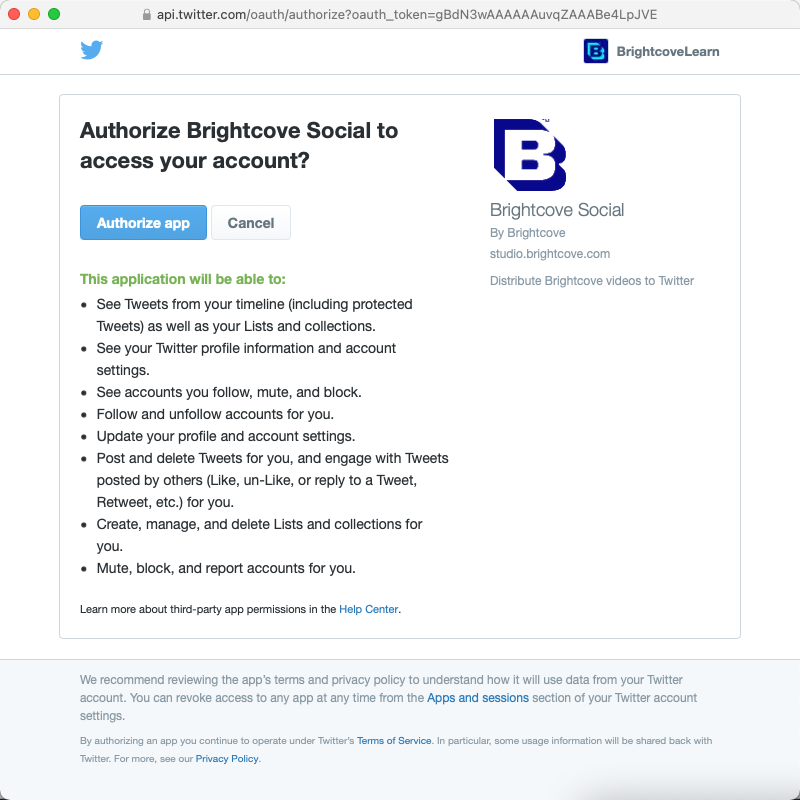
- 대상에 고유한 설명이 포함된 이름을 지정합니다. .
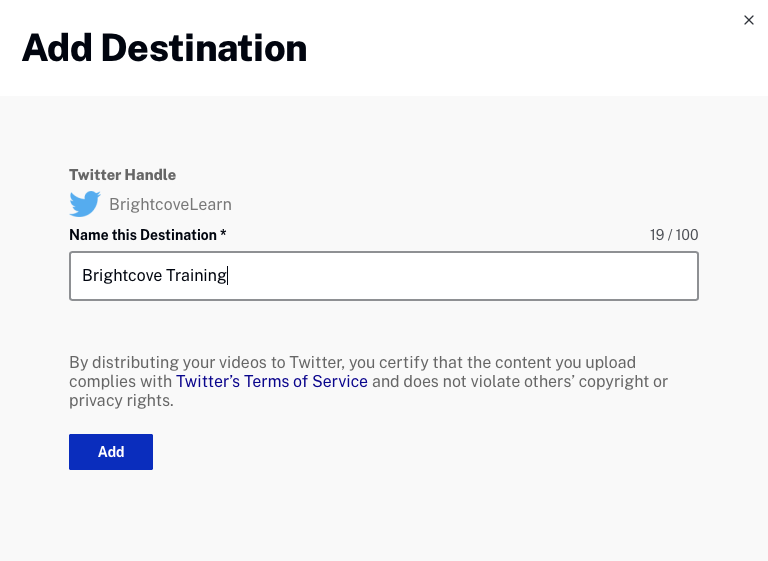
- 기본 정보 및 대상 기본값이 표시됩니다. 딸깍 하는 소리에서기본 정보목적지 이름을 편집합니다. 기본값 구성에 대한 자세한 내용은 Twitter 기본값설정섹션을 참조하십시오.
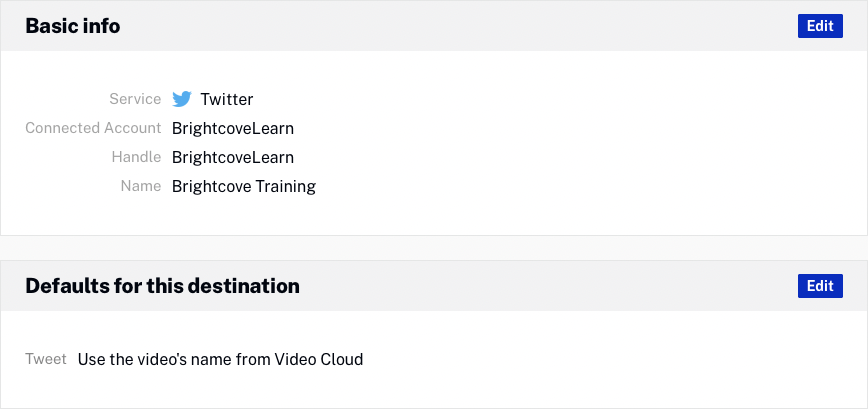
- 딸깍 하는 소리목적지왼쪽 여백에서 대상이 대상 목록에 나타나는지 확인합니다. 대상 이름 아래의 값은 대상 ID입니다.

대상 이름을 클릭하여 대상을 편집합니다. 채널/페이지 열의 링크를 클릭하여 다른 브라우저 탭에서 Twitter 계정을 엽니다.
트위터 기본값 설정
소셜 플랫폼에 동영상을게시할 때 대상 기본값이 기본 비디오 속성으로 사용됩니다 . Twitter 대상에 대한 게시 기본값을 구성하려면 대상 이름을 클릭한 다음에서이 대상의 기본값부분.
기본트윗 콘텐츠 구성 :
- Video Cloud에서 동영상 이름 사용
- 비디오 클라우드에서 TW_Tweet 사용자 정의 필드 사용하기
- 맞춤 기본 트윗 설정하기
LinkedIn 대상 만들기
비디오를 LinkedIn에 게시하려면 LinkedIn 대상을 만드십시오. LinkedIn 대상을 만들려면 다음 단계를 따르세요.
- 소셜모듈을 엽니다.
- 딸깍 하는 소리목적지왼쪽 탐색에서.
- 목적지 .
- LinkedIn으로로그인을 클릭합니다 .
- LinkedIn 계정에 로그인하라는 대화 상자가 열립니다. 자격 증명을 입력하고로그인을 클릭합니다 .
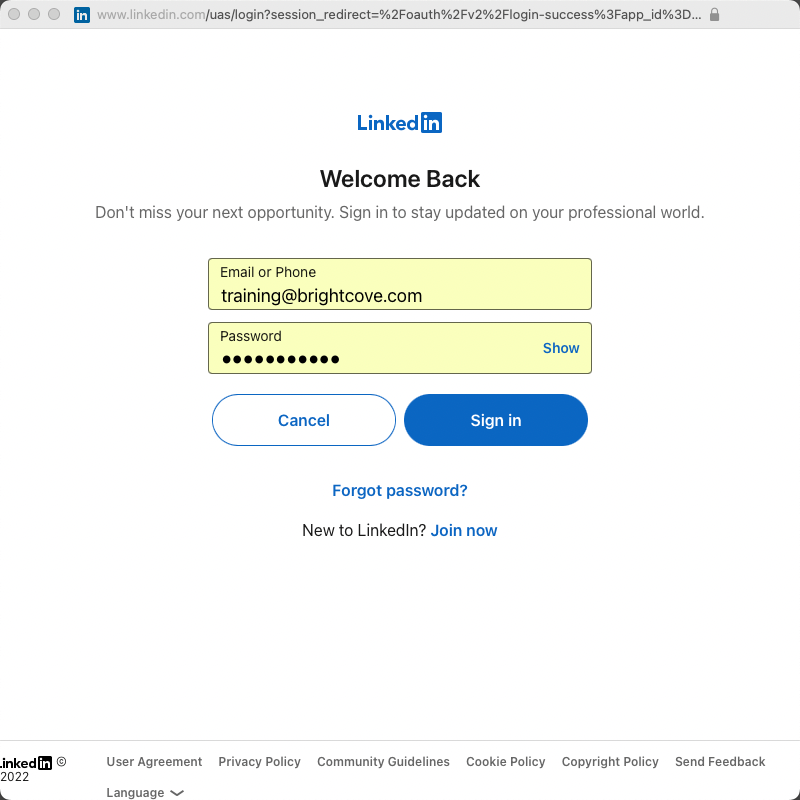
- Brightcove Social이 수행할 수 있는 작업을 확인하는 대화 상자가 열립니다. 허용을 클릭합니다 .
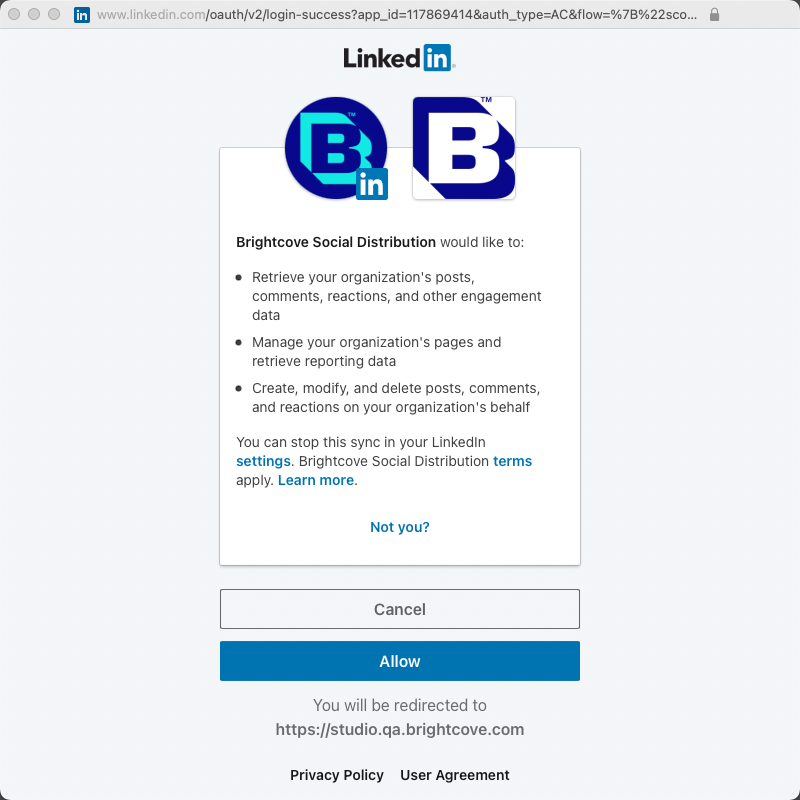
- 대상에 고유한 설명이 포함된 이름을 지정합니다. 여러 LinkedIn 조직이 있는 경우 드롭다운 목록을 사용하여 게시할 페이지를 선택한 다음 클릭합니다.
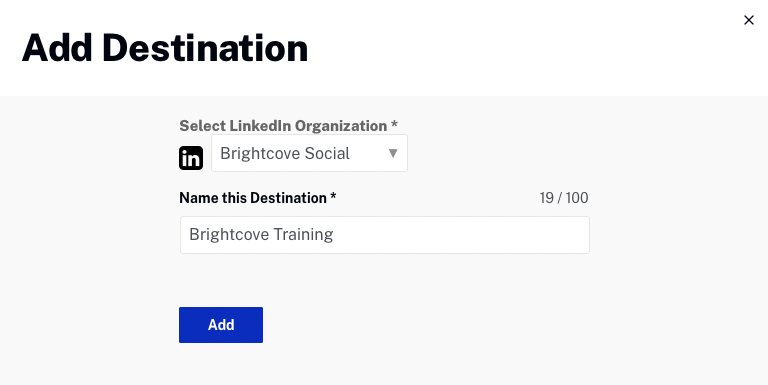
- 기본 정보 및 대상 기본값이 표시됩니다. 딸깍 하는 소리에서기본 정보목적지 이름을 편집합니다. 기본값 구성에 대한 자세한 내용은 Linkedin 기본값 설정 섹션을 참조하세요.
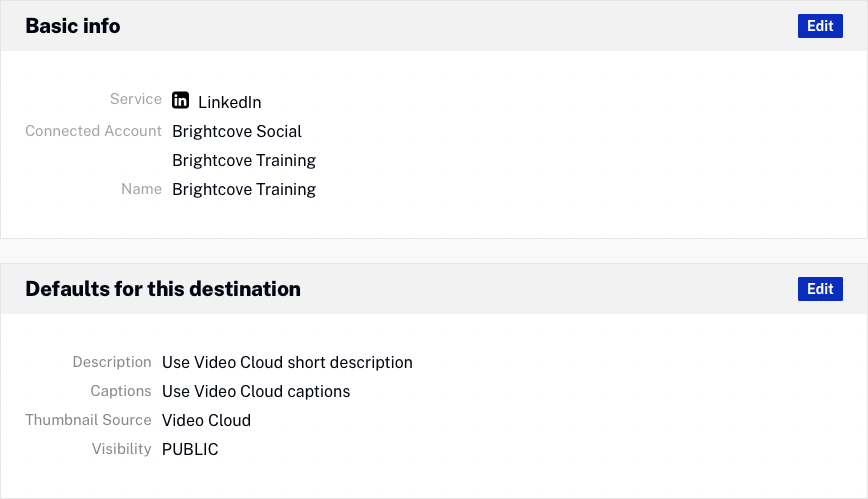
- 딸깍 하는 소리목적지왼쪽 여백에서 대상이 대상 목록에 나타나는지 확인합니다. 대상 이름 아래의 값은 대상 ID입니다.

대상 이름을 클릭하여 대상을 편집합니다. 채널/페이지 열의 링크를 클릭하여 다른 브라우저 탭에서 LinkedIn 페이지를 엽니다.
LinkedIn 기본값 설정
소셜 플랫폼에 동영상을게시할 때 대상 기본값이 기본 비디오 속성으로 사용됩니다 . LinkedIn 대상에 대한 게시 기본값을 구성하려면 대상 이름을 클릭한 다음에서이 대상의 기본값부분. 다음 LinkedIn 비디오 속성을 구성할 수 있습니다.
게시물 정보 속성 구성
게시물 정보링크를 클릭합니다. 다음 LinkedIn 비디오 속성을 설정할 수 있습니다.
- 해설 - Video Cloud 짧거나 긴 설명을 사용하거나 사용할 기본 설명을 입력하는 옵션
- 썸네일 소스 - Video Cloud 썸네일 또는 LinkedIn 썸네일을 사용하는 옵션
가시성 특성 구성
가시성 링크를 클릭하고 비디오의 가시성 설정을 선택합니다. 다음 설정을 사용할 수 있습니다.
- 공개 - 누구나 동영상을 볼 수 있습니다.
- 로그인 - 로그인한 모든 사용자가 비디오를 볼 수 있습니다.
캡션 속성 구성
캡션링크를 클릭합니다. 선택하다 Video Cloud 캡션 사용비디오와 관련된 캡션을 사용하거나캡션 없음캡션을 사용하지 않습니다.
대상 삭제
대상을 삭제하려면 다음과 같이 하십시오.
- 소셜모듈을 엽니다.
- 딸깍 하는 소리목적지왼쪽 탐색에서. 목적지 목록이 나타납니다.
- 삭제할 대상 이름을 클릭합니다.
- 목적지 세부 정보가 표시됩니다. 딸깍 하는 소리 그런 다음 클릭하여 삭제를 확인합니다.
대상에 다시 연결
대상에 문제가 있는 경우 브라이트코브 소셜은 오류 메시지를 표시합니다.

대상 이름 옆에 오류 아이콘 ( ![]() ) 이 표시됩니다. 소셜 미디어 계정에서 브라이트코브 권한이 제거되거나 대상 생성 시 사용된 자격 증명이 더 이상 유효하지 않은 경우 이러한 상황이 발생할 수 있습니다. 문제를 해결하려면 다음과 같이 하십시오.
) 이 표시됩니다. 소셜 미디어 계정에서 브라이트코브 권한이 제거되거나 대상 생성 시 사용된 자격 증명이 더 이상 유효하지 않은 경우 이러한 상황이 발생할 수 있습니다. 문제를 해결하려면 다음과 같이 하십시오.
- 대상 이름을 클릭합니다.
- 페이지 상단에 있는재연결링크를 클릭합니다.
- 소셜 미디어 계정으로 다시 인증하라는 메시지가 나타날 수 있습니다.
